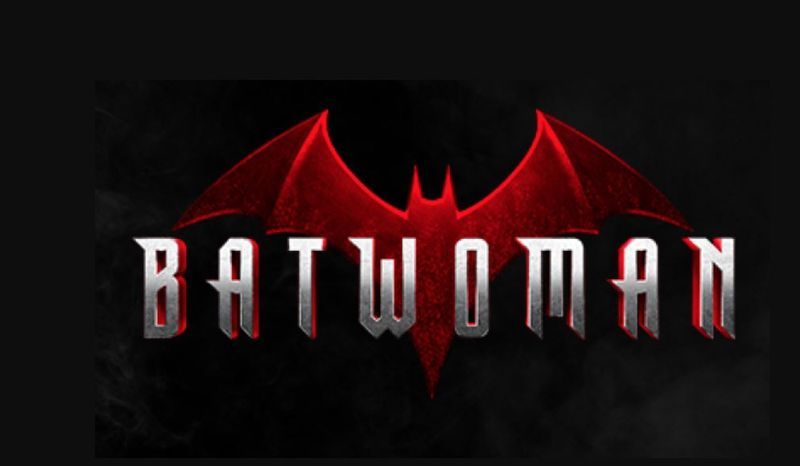Mais, même après avoir été si célèbre, l'application est assez boguée. Donc, si vous rencontrez des problèmes avec l'application Spotify sur votre appareil mobile, vous n'êtes pas seul. Les gens du monde entier affirment que l'application Spotify continue de planter sur leurs téléphones. Donc, pour cette raison, nous avons dressé une liste de correctifs potentiels qui peuvent vous aider à résoudre le problème.
Dans cet article, nous vous expliquerons les correctifs possibles pour résoudre le problème de plantage de Spotify.
Qu'est-ce qui fait planter Spotify ?
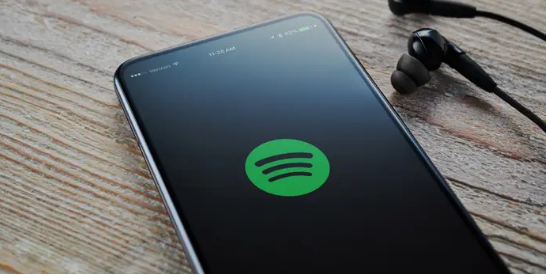
Si votre Spotify se bloque plus souvent que jamais, voici quelques causes potentielles de la même chose.
- Application obsolète – Parfois, l'ancienne version des applications contient des bogues et des problèmes qui peuvent entraîner le blocage de votre application.
- Faible stockage : L'application Spotify a besoin de suffisamment d'espace de stockage pour fonctionner correctement. Donc, si vous manquez de stockage, supprimez certaines données inutiles.
- Mode économiseur de batterie - Les performances de l'application peuvent souffrir en mode d'économie de batterie, et des plantages sont possibles à cause de cela.
- Internet instable – Votre connexion Internet doit être stable pour que Spotify fonctionne.
- Mise à jour logicielle - Spotify peut ne pas fonctionner sur votre ordinateur ou votre appareil mobile si vous utilisez une ancienne version de son système d'exploitation.
- Fichiers cache - Les fichiers de cache inutiles peuvent se compiler avec l'utilisation et peuvent entraver le fonctionnement de l'application Spotify.
6 façons de réparer le plantage de Spotify
Avec Spotify, vous pouvez écouter vos chansons préférées de vos artistes et groupes préférés à tout moment, n'importe où. Beaucoup de bugs existent, c'est dommage. Voici comment vous pouvez résoudre certains d'entre eux.
1. Forcer la fermeture de l'application
Votre application Spotify plante-t-elle très souvent ? Si vous avez utilisé Spotify sur votre téléphone ou votre ordinateur, et qu'il se bloque fréquemment, et qu'il se fige parfois même, vous voudrez peut-être effectuer cette étape. Pour le résoudre, vous devrez forcer la fermeture de l'application et mettre fin aux processus d'application qui sont maintenant actifs. Lorsqu'une application se fige et ne réagit pas, la fermer de force est un moyen de résoudre les problèmes de plantage et de restaurer la stabilité. Voici comment forcer la fermeture de l'application sur Windows et Android.
les fenêtres
Voici comment vous pouvez forcer la fermeture de l'application sur Windows.
- Pour forcer la fermeture de l'application, faites un clic droit sur la barre des tâches et ouvrez le 'Gestionnaire des tâches'.
- Sélectionnez l'onglet 'Processus' dans la fenêtre principale du gestionnaire de tâches.
- Faites un clic droit sur Spotify, puis sélectionnez 'Fin de tâche' dans le menu. L'application se terminera après avoir effectué cette étape.

Android
Si vous utilisez Android, balayez simplement vers le haut depuis le bas de l'écran. Vous verrez toutes les applications récentes ouvertes en arrière-plan. Fermez l'application Spotify et ouvrez-la à nouveau pour voir si l'erreur persiste.
2. Vérifiez le serveur de Spotify
Il est possible que le problème soit sur le serveur ou avec les développeurs de l'application, plutôt qu'avec les paramètres de votre appareil ou de l'application. Spotify surveille de près tous les problèmes qui affectent un grand nombre d'utilisateurs, ainsi que les problèmes de serveur et la maintenance de routine. Afin de vérifier ce qui se passe avec les serveurs de l'application Spotify, suivez simplement le compte Twitter officiel de Spotify, c'est-à-dire. Statut Spotify , et vérifiez le problème en cours à bord. Ou vous pouvez appuyer sur ce lien pour ouvrir directement le La page du serveur Spotify .
3. Redémarrez votre appareil

Dans le cas où le redémarrage forcé de Spotify ne résout pas le problème, peut-être que le redémarrage de l'appareil lui-même peut faire l'affaire. Le redémarrage de l'appareil peut fermer tous les processus et caches de données en arrière-plan, ce qui vous aidera à résoudre le problème. Vous pouvez redémarrer l'appareil en appuyant longuement sur le bouton d'alimentation de votre appareil et en appuyant sur 'Redémarrer l'appareil'. Après le redémarrage, vérifiez si le problème persiste ou non.
4. Déconnectez-vous et reconnectez-vous
Si aucune des méthodes ci-dessus ne vous a aidé à résoudre le problème, il est temps de vous déconnecter de l'application, puis de vous reconnecter. Voici comment vous pouvez faire de même.
- Vous pouvez vous déconnecter de l'application via l'application Spotify pour votre mobile en appuyant sur l'icône en forme d'engrenage dans le coin supérieur droit de l'application de votre appareil Android ou iOS, puis en faisant défiler vers le bas.

- Sélectionnez le bouton Déconnexion.

- L'étape suivante consiste à ressaisir vos informations de connexion sur la page de connexion.
5. Désinstallez et réinstallez l'application
Si vous rencontrez toujours le problème du blocage ou du blocage de l'application, vous pouvez essayer de désinstaller puis de réinstaller l'application. Si l'application est corrompue ou incompatible avec d'autres applications sur l'appareil, l'installation d'une nouvelle version (ou d'une version mise à jour) peut résoudre le problème. Vous pouvez désinstaller l'application de la même manière que vous l'avez téléchargée. Suivez simplement les étapes ci-dessous pour le faire.
- Ouvrez simplement l'application Google Play et tapez 'Spotify'.
- Appuyez sur 'Désinstaller'. Cela désinstallera l'application.
- Attendez que le processus de désinstallation soit terminé. Maintenant, vous remarquerez le bouton 'Installer' au lieu de Désinstaller. Appuyez dessus pour réinstaller l'application.
Après la réinstallation, vérifiez si le problème de plantage de l'application est résolu ou non.
6. Essayez une connexion Internet stable
Parfois, tout ce que vous avez à faire est de passer à une connexion Internet stable. Spotify est susceptible de planter si vous vous déplacez souvent entre différentes connexions WiFi, en particulier si vous écoutez de la musique téléchargée hors ligne. Essayez d'autres applications pour voir si Internet fonctionne correctement ou non. Si Internet est instable, le problème vient de votre Internet et non de l'application. Si vous aimez écouter de la musique en déplacement plutôt que sur votre ordinateur, vous pouvez télécharger l'application Spotify sur votre téléphone.
Ce sont les correctifs possibles que vous pouvez essayer de résoudre Spotify en cas de plantage. Si rien ne fonctionne, le problème vient des serveurs. Dans ce cas, attendez que les serveurs soient réparés. Même après avoir attendu, vous pouvez contacter le service client de l'application si le problème persiste.